
สารบัญ:
- ขั้นตอนที่ 1: รวบรวมสิ่งของบางอย่าง
- ขั้นตอนที่ 2: ค้นหาพิน
- ขั้นตอนที่ 3: การเดินสายบอร์ด Bluetooth (วิธีแปลง USB เป็น TTL)
- ขั้นตอนที่ 4: การเดินสายบอร์ด Bluetooth (วิธี Arduino)
- ขั้นตอนที่ 5: ตรวจสอบการสื่อสารระหว่างพีซีและโมดูล (ขั้นตอนเพิ่มเติม)
- ขั้นตอนที่ 6: การตั้งค่า TTL Converter/Arduino Port เป็น COM1
- ขั้นตอนที่ 7: การเปลี่ยนค่าโดยใช้ OVC3860 Tool
- ขั้นตอนที่ 8: ขอแสดงความยินดี
- ผู้เขียน John Day [email protected].
- Public 2024-01-30 13:07.
- แก้ไขล่าสุด 2025-01-23 15:12.
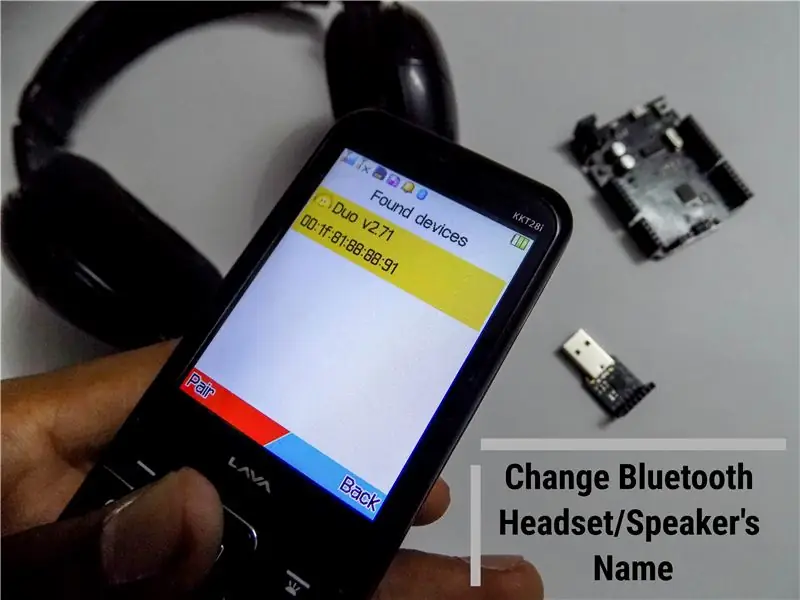
คุณมีชุดหูฟัง Bluetooth หรืออุปกรณ์เสริมเสียง Bluetooth อื่น ๆ ที่มีชื่อที่น่ารังเกียจจริง ๆ หรือไม่ และทุกครั้งที่คุณจับคู่มัน คุณมีความปรารถนาอย่างแรงกล้าที่จะเปลี่ยนชื่อของพวกเขาหรือไม่? แม้ว่าเหตุผลจะไม่เหมือนกัน แต่ก็ยังมีคนจำนวนมากที่ต้องการปรับแต่งเครื่องประดับของพวกเขา โดยที่ฉันก็เป็นหนึ่งในนั้น หูฟังของฉันมีชื่อ POR1007BT ซึ่งไม่ทำให้ฉันพอใจ ดังนั้นฉันจึงค้นหาวิธีการต่างๆ ในการเปลี่ยนชื่อและคำแนะนำนี้เป็นวิธีที่ง่ายที่สุดในการทำเช่นนั้น
ดังนั้น ฉันต้องการนำเสนอคำแนะนำนี้แก่คุณ ซึ่งจะแนะนำคุณตลอดขั้นตอนเกี่ยวกับวิธีเปลี่ยนคุณสมบัติของโมดูลเสียงหรือแกดเจ็ต Bluetooth รวมถึงการปรับเปลี่ยนชื่อ
โปรดทราบว่าวิธีนี้จำกัดเฉพาะอุปกรณ์ที่มี OVC3860 IC ติดตั้งอยู่เท่านั้น
หนึ่งในโมดูลดังกล่าวคือ XS3868 ซึ่งฉันจะใช้เพื่อแสดงวิธีนี้ นอกจากนี้ ดองเกิลบลูทูธราคาถูกส่วนใหญ่เช่นนี้ใช้ OVC3860 ดังนั้นจึงมีความเป็นไปได้สูงที่วิธีนี้จะได้ผลสำหรับคุณ
ลิงค์อ้างอิง:
kovo-blog.blogspot.com/2016/01/ovc3860-how-to-change-name.html
lab.remaker.com/2017/10/i-link-bluetooth-change-bluetooth-name.html
www.instructables.com/id/XSOVC3868-Configuration
ขั้นตอนที่ 1: รวบรวมสิ่งของบางอย่าง


คำแนะนำนี้จัดทำเอกสารสองวิธีเพื่อให้บรรลุเป้าหมาย ตัวหนึ่งใช้ตัวแปลง USB เป็น TTL ในขณะที่อีกตัวใช้ Arduino UNO ขึ้นอยู่กับคุณที่จะเลือกหนึ่งในนั้น อย่างที่กล่าวไปแล้ว ข้อกำหนดสำหรับคำแนะนำนี้เป็นพื้นฐานเพียงพอที่คุณจะไม่ต้องเสียเงินสักบาทเดียวหากคุณใช้อุปกรณ์อิเล็กทรอนิกส์เพราะคุณอาจมีของอยู่แล้ว!
ฉันต้องการเพิ่มว่ามีโอกาสเล็กน้อยที่วิธี Arduino จะไม่ทำงาน เป็นเพราะ Arduino UNO ใช้ CH340G ซึ่งมีชื่อเสียงว่าไม่สามารถรักษาอัตรารับส่งข้อมูลที่สูงขึ้นได้ ตรงกันข้าม ฉันไม่พบปัญหาใดๆ ในกรณีของฉัน ดังนั้นฉันคิดว่าโอกาสมีน้อย
ข้อกำหนดวิธีการแปลง USB เป็น TTL:
อุปกรณ์เสียง Bluetooth
ฉันจะใช้หูฟังบลูทูธที่ฉันทำเมื่อหนึ่งปีที่แล้ว ใช้โมดูล XS3868 ซึ่งใช้ OVC3860 IC โปรดตรวจสอบว่าแกดเจ็ตของคุณใช้ OVC3860 หรือไม่ก่อนดำเนินการตามคำแนะนำนี้
ตัวแปลง USB เป็น TTL (ที่นี่ ตัวแปลง USB เป็น TTL (CP210))
ขณะใช้หรือซื้อตัวแปลง ตรวจสอบให้แน่ใจว่าตัวแปลงที่คุณเลือกมีระดับลอจิก 3.3V เนื่องจากโมดูลรองรับเฉพาะระดับลอจิก 3.3V เท่านั้น ดังนั้น หากคุณมีตัวแปลงระดับลอจิก 5V ต้องแน่ใจว่าใช้ตัวเปลี่ยนระดับลอจิก
เขียงหั่นขนม (ที่นี่ 400 Tie Point Crystal Breadboard)
ใช้สำหรับการเชื่อมต่อหลาย ๆ กับซ็อกเก็ตกราวด์ของ TTL Converter หากตัวแปลงของคุณมีซ็อกเก็ต GND อย่างน้อยสองซ็อกเก็ต คุณก็ไม่จำเป็นต้องใช้เขียงหั่นขนม ของฉันมีพิน GND เพียงอันเดียวดังนั้นฉันจะต้องใช้เขียงหั่นขนม
Jumper Wire - 5 ชิ้น (ที่นี่ Arduino Jumper Cables (M/M))
นั่นคือทั้งหมดสำหรับข้อกำหนดของวิธีนี้
ข้อกำหนดวิธีการ Arduino:
ในขณะที่ฉันกำลังอ้างถึงวิธีนี้เป็นวิธี Arduino คุณต้องทราบว่าที่นี่ไม่มีการใช้ ATmega หรือรหัส Arduino ใด ๆ ทั้งหมดที่เราใส่ใจคือตัวแปลง USB เป็น TTL ซึ่งสร้างขึ้นใน Arduino เพื่อวัตถุประสงค์ในการเขียนโปรแกรม
- Gadget เสียง Bluetooth (ตาม OVC3860)
- Arduino UNO หรือรุ่นอื่นๆ ที่มีความสามารถ UART
- สายจัมเปอร์ - 5 ชิ้น (ที่นี่ สายจัมเปอร์ Arduino (M/M))
เพียงเท่านี้ก็เพียงพอแล้วสำหรับข้อกำหนดวิธีการของ Arduino
ตอนนี้เราได้ครอบคลุมข้อกำหนดแล้ว เรามาเริ่มกันที่คำแนะนำอย่างแท้จริง
ขั้นตอนที่ 2: ค้นหาพิน
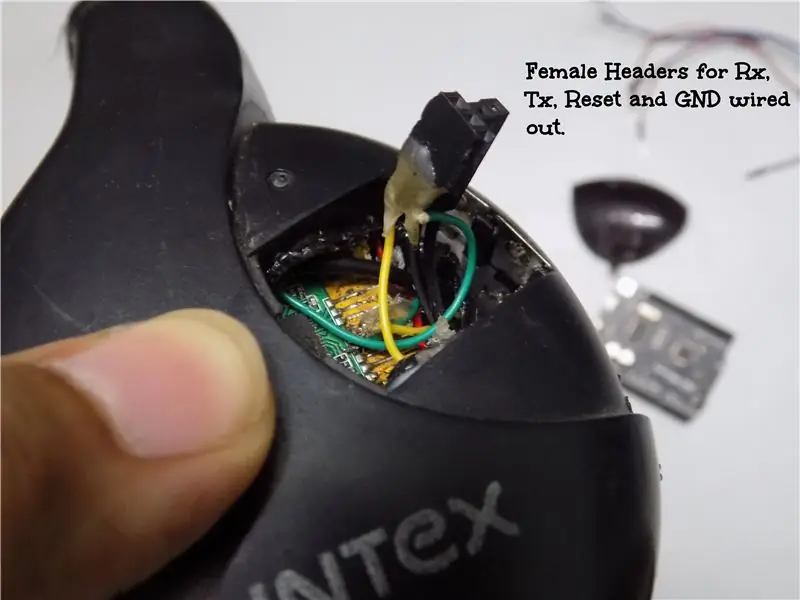

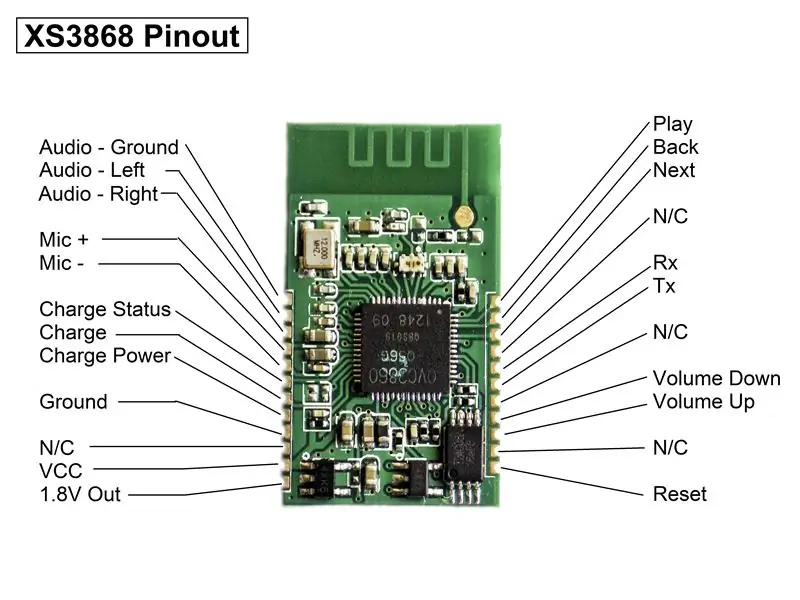
เปิดหูฟังหรือแกดเจ็ตของคุณแล้วลองค้นหาหมุดหรือแผ่นรองทั้งสามนี้:
- Rx
- Tx
- GND
ภาพด้านบนเป็น USB Bluetooth Audio Adapter ซึ่งถ่ายโดยผู้ผลิตรายอื่น (rohit7gupta) อย่างที่คุณเห็น ทั้งสามแผ่นได้รับการระบุไว้อย่างชัดเจน นี่คือวิธีการหาตำแหน่ง!
หากคุณมีโมดูล Bluetooth ที่ไม่มีวงจรภายนอก คุณจะต้องค้นหาพิน RESET ด้วย เนื่องจากหูฟังของฉันใช้โมดูล XS3868 อย่างคร่าวๆ ดังนั้นฉันจึงต้องหาพิน RESET ด้วย ฉันพบหมุดโดยอ้างถึงพินที่โพสต์ด้านบน
หากคุณมี BluFi คุณไม่จำเป็นต้องค้นหาพิน RESET เพราะมีการเดินสายที่นั่นแล้ว ในขณะที่ทำหูฟังของฉัน มีไหวพริบเพียงพอที่จะเพิ่มส่วนหัวของผู้หญิงสี่ตัว (Rx, Tx, GND, RST) สำหรับการสื่อสารแบบอนุกรม ดังนั้น ฉันจะเชื่อมต่อกับเฮดเดอร์ที่มีประโยชน์เหล่านี้โดยไม่ต้องเปิดหูฟัง ฉันได้แนบรูปภาพที่คุณอาจอ้างถึงเพื่อความเข้าใจที่ดีขึ้น
จะเป็นการดีกว่าสำหรับคุณที่จะเพิ่มส่วนหัวของตัวเมียลงในหมุดเหล่านี้เพื่อให้เสียบและถอดสายจัมเปอร์ได้ง่าย ดูว่าสะดวกเพียงใดสำหรับฉันเพียงแค่เสียบสายจัมเปอร์เข้าและออกกับหูฟังของฉัน
ขั้นตอนที่ 3: การเดินสายบอร์ด Bluetooth (วิธีแปลง USB เป็น TTL)
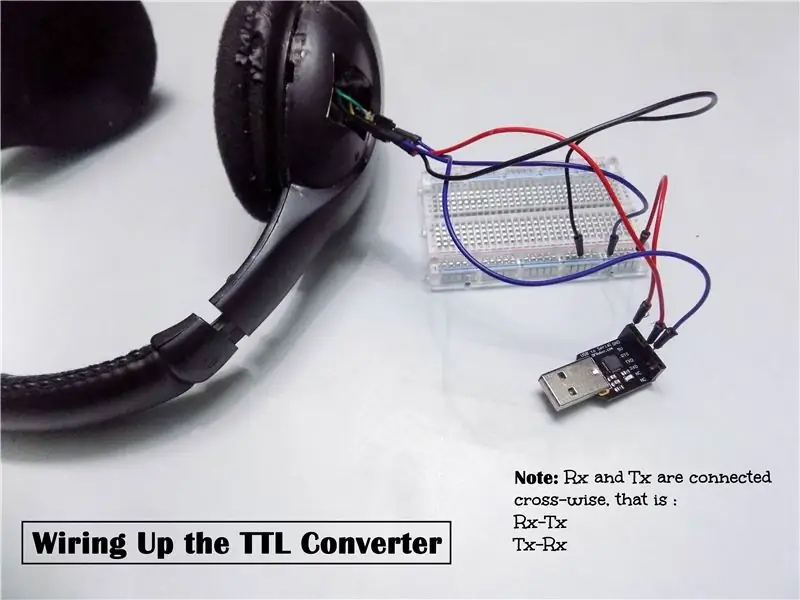
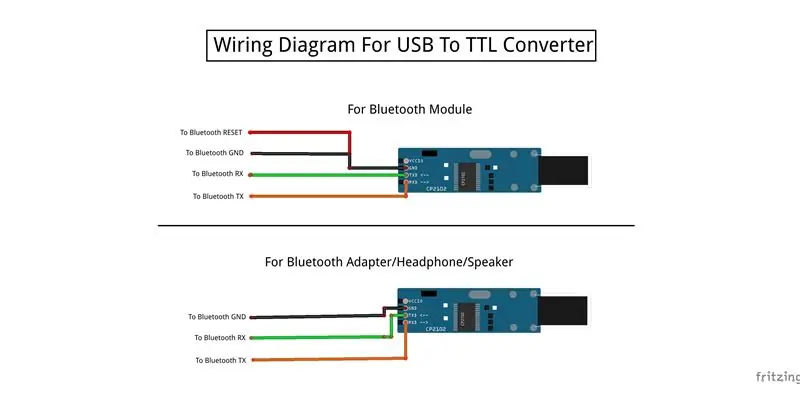
ตอนนี้คุณพบพินที่ระบุไว้ข้างต้นสำเร็จแล้ว ให้ต่อ USB To TTL Converter กับพินโดยใช้จัมเปอร์และเขียงหั่นขนมตามที่แสดงในแผนภาพการเดินสาย ฉันได้แนบรูปภาพของสายไฟของฉันด้วย
การเดินสายของ Rx และ Tx บนบอร์ดควรเป็นแนวขวาง นั่นคือ Rx ควรเชื่อมต่อกับ TxD และ Tx ควรเชื่อมต่อกับ RxD
ขั้นตอนที่ 4: การเดินสายบอร์ด Bluetooth (วิธี Arduino)
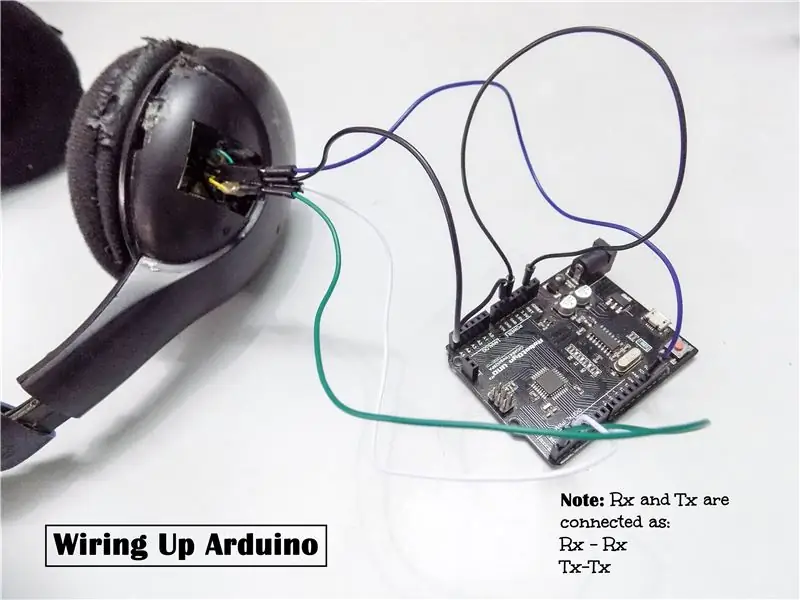
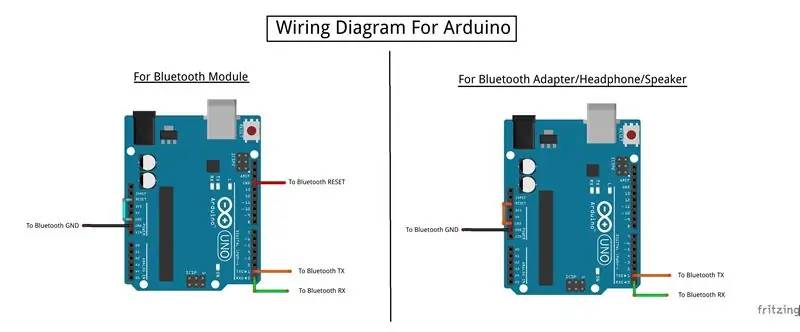
เชื่อมต่อพิน RESET และ GND ของบอร์ด Arduino เพื่อใช้ Arduino เป็นตัวแปลง TTL
ตอนนี้ Arduino ของคุณจะทำหน้าที่เป็นตัวแปลง USB เป็น TTL
เมื่อคุณทำตามขั้นตอนข้างต้นเสร็จแล้ว ให้เริ่มเดินสายบอร์ด Arduino ของคุณกับบอร์ด Bluetooth ตามแผนภาพการเดินสายด้านบน
หลังจากเดินสายเสร็จแล้ว ให้ตรวจสอบอีกครั้งแล้วดำเนินการในขั้นตอนต่อไป
ขั้นตอนที่ 5: ตรวจสอบการสื่อสารระหว่างพีซีและโมดูล (ขั้นตอนเพิ่มเติม)
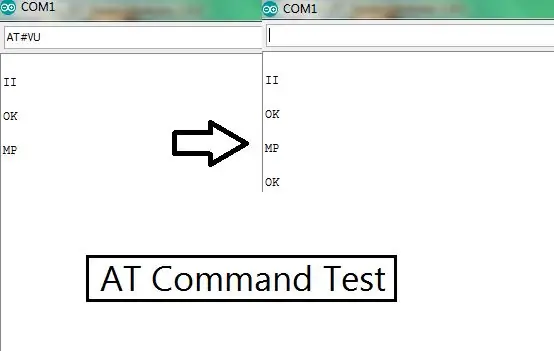
เมื่อคุณเดินสายของบอร์ดบลูทูธอย่างถูกต้องแล้ว คุณควรจะสามารถพูดคุยกับบอร์ดของคุณได้โดยใช้คำสั่ง AT คำสั่ง AT คือคำวิเศษที่สามารถส่งไปยังโมดูลผ่าน UART เพื่อขอให้ดำเนินการเฉพาะ (ขึ้นอยู่กับคำสั่งที่ส่ง) เมื่อได้รับคำสั่งและการดำเนินการเสร็จสิ้น โมดูลจะตอบสนองตามปกติ ในการส่ง "คำสั่ง AT" และรับการตอบสนองด้วย คุณจะต้องมีซอฟต์แวร์เทอร์มินัลอนุกรม เช่น TeraTerm, Serial Monitor (inbuilt ใน Arduino IDE), PuTTY และอื่นๆ
ในการเริ่มเซสชันซีเรียลกับโมดูล คุณต้องตั้งค่าต่อไปนี้สำหรับการสื่อสารซีเรียล:
- อัตราบอด 115200 bps
- บิตข้อมูล: 8
- ทั้งสายใหม่และการคืนรถ
- 1 Stop Bit (ค่าเริ่มต้นใน Arduino IDE)
- ไม่มีความเท่าเทียมกัน (ค่าเริ่มต้นใน Arduino IDE)
- เสียงก้องในเครื่อง (ไม่บังคับ)
ฉันจะใช้จอภาพอนุกรม inbuilt ของ Arduino IDE เพื่อจุดประสงค์นี้เพราะมันง่ายและใช้งานง่าย
ในการทดสอบการสื่อสารระหว่างบอร์ด Bluetooth และ PC ให้ทำตามขั้นตอนเหล่านี้:
- เชื่อมต่อ TTL Converter หรือ Arduino กับพีซีของคุณและเปิดอุปกรณ์ Bluetooth หรืออุปกรณ์เสริม
- เปิดซอฟต์แวร์เทอร์มินัลอนุกรมของคุณโดยเลือกพอร์ต COM ที่เหมาะสมและตั้งค่าตามที่ระบุไว้ข้างต้น
- ลองส่งคำสั่ง AT เช่น "AT#VU" โดยไม่ใส่เครื่องหมายคำพูด คุณอาจเห็นคำสั่ง AT อื่น ๆ จาก PDF ที่แนบมาด้านล่าง เมื่อส่งสิ่งนี้ คุณควรได้รับการตอบกลับว่า "ตกลง" ในเทอร์มินัลอนุกรมจากโมดูล
ในประเด็นที่สามข้างต้น ฉันได้ส่งคำสั่งเพื่อเพิ่มระดับเสียง หากคุณไม่ได้รับการตอบกลับ ให้ลองย้อนกลับการเชื่อมต่อ Rx-Tx และตรวจสอบว่าหมุด GND ของทั้งสองบอร์ดเชื่อมต่ออยู่หรือไม่
ด้วยวิธีนี้ คุณได้ทดสอบการสื่อสารระหว่างพีซีและบอร์ด Bluetooth ของคุณเสร็จแล้ว และสามารถไปยังขั้นตอนถัดไปได้
ขั้นตอนที่ 6: การตั้งค่า TTL Converter/Arduino Port เป็น COM1
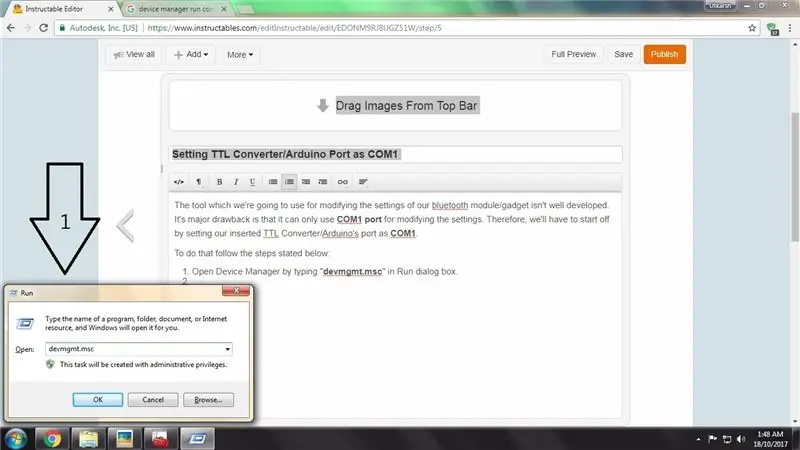
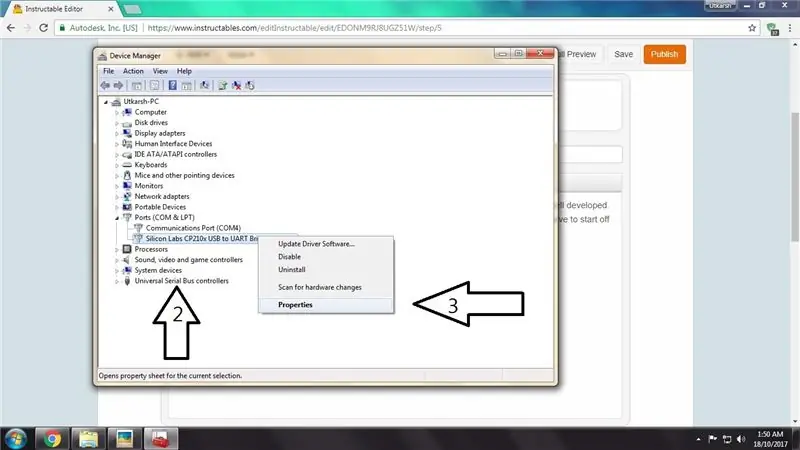
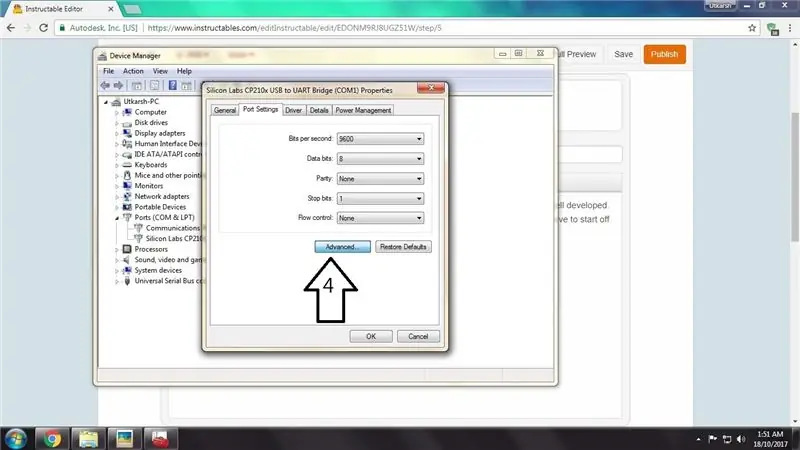
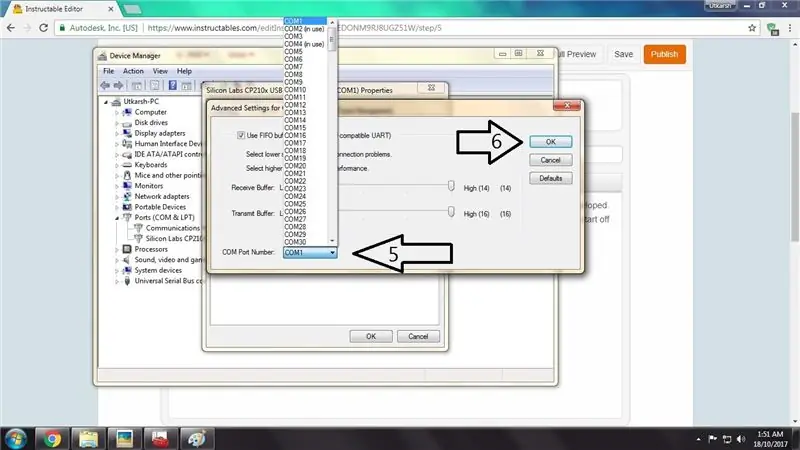
เครื่องมือที่เราจะใช้เพื่อแก้ไขการตั้งค่าโมดูล/อุปกรณ์บลูทูธของเรายังไม่ได้รับการพัฒนาอย่างดี ข้อเสียเปรียบที่สำคัญคือสามารถใช้พอร์ต COM1 เพื่อแก้ไขการตั้งค่าเท่านั้น ดังนั้น เราจะต้องตั้งค่าพอร์ต TTL Converter/Arduino ที่ใส่ไว้เป็น COM1
โดยทำตามขั้นตอนที่ระบุไว้ด้านล่าง:
- เปิดตัวจัดการอุปกรณ์โดยพิมพ์ "devmgmt.msc" ในกล่องโต้ตอบเรียกใช้
- ค้นหาตัวแปลง TTL/Arduino ของคุณภายใต้ส่วน "พอร์ต (COM & LPT)"
- คลิกขวาที่อุปกรณ์ของคุณและเปิด "คุณสมบัติ"
- คลิกที่ "ขั้นสูง" ในหน้าต่างใหม่ที่เปิดขึ้น
- เลือก COM Port เป็น COM1 โดยใช้รายการแบบหล่นลง
- คลิก "ตกลง" และปิดทุกอย่าง
ตอนนี้ข้อกำหนดเบื้องต้นทั้งหมดสำหรับเครื่องมือเสร็จสิ้นแล้ว มาเริ่มแก้ไขการกำหนดค่ากัน
ขั้นตอนที่ 7: การเปลี่ยนค่าโดยใช้ OVC3860 Tool
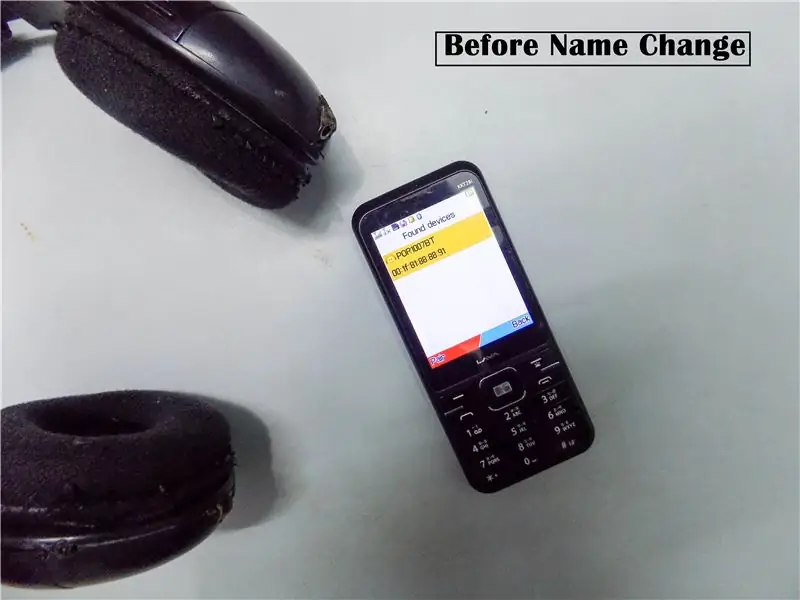
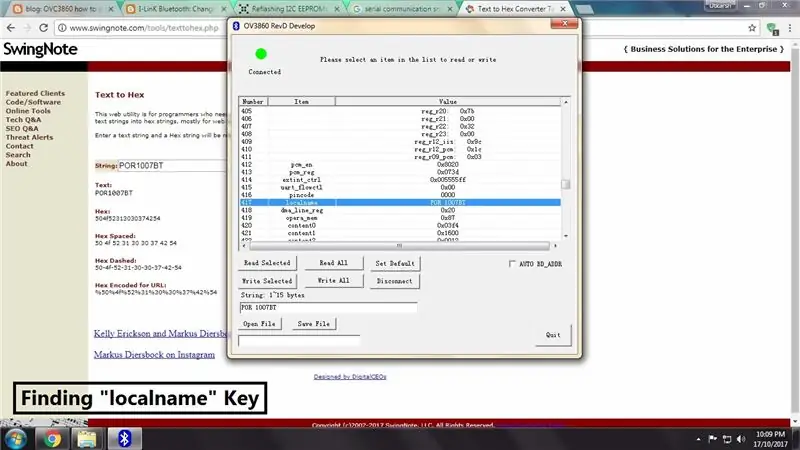
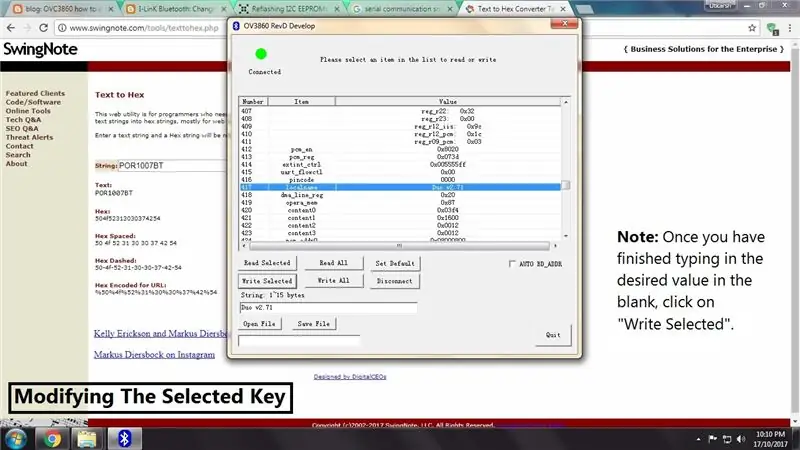

เราเสร็จ 90%! สิ่งที่เหลืออยู่ในตอนนี้คือการปรับเปลี่ยนค่าบอร์ด Bluetooth โดยใช้เครื่องมือการพัฒนา OVC3860 ฉันได้แนบไว้ด้านล่าง
ในการปรับเปลี่ยนค่าของบอร์ด Bluetooth ของคุณ ให้ทำตามขั้นตอนเหล่านี้:
- ตรวจสอบให้แน่ใจว่าโมดูล/อุปกรณ์ Bluetooth ของคุณปิดอยู่ในขณะที่ทำตามขั้นตอนเหล่านี้
- ดาวน์โหลด OVC3860 Development Tool แล้วเปิดขึ้นมา
- มันจะระบุว่าไม่มีอุปกรณ์ใดเชื่อมต่ออยู่โดยแสดง "ไม่ได้เชื่อมต่อ"
- ตอนนี้เปิดโมดูล/อุปกรณ์ Bluetooth ของคุณ และเครื่องมือควรระบุว่าเชื่อมต่อแล้วโดยแสดง "เชื่อมต่อแล้ว"
- คลิกที่ "อ่านทั้งหมด" เพื่ออ่านค่าทั้งหมดของโมดูล
- จากนั้นค้นหาและเลือกค่าที่คุณต้องการเปลี่ยน เช่น ฉันต้องการเปลี่ยนชื่อชุดหูฟัง Bluetooth ของฉัน ชื่ออยู่ในคีย์ชื่อท้องถิ่น
- หลังจากนั้น กรอกค่าที่คุณต้องการในช่องว่างด้านล่าง และคลิกที่ "เขียนรายการที่เลือก"
- เมื่อแก้ไขเสร็จแล้ว ให้คลิกที่ "ยกเลิกการเชื่อมต่อ" จากนั้นรีสตาร์ทโมดูลเพื่อให้การเปลี่ยนแปลงมีผล
ฉันได้แนบ PDF ซึ่งระบุคำอธิบายของคีย์ต่างๆ (จริงๆ แล้วคือ Persistent Store Keys) อ้างถึงเพื่อดูข้อมูลเชิงลึกเพิ่มเติมเกี่ยวกับการกำหนดค่า OVC3860 หากคุณไม่สามารถเชื่อมต่ออุปกรณ์ได้ ให้ลองทำซ้ำจุดที่ 4 แล้วถอดพิน RESET ออกจาก GND อุปกรณ์ของคุณควรเชื่อมต่อทันที หมายเหตุให้ทำทั้งหมดนี้ในขณะที่เปิดซอฟต์แวร์
คีย์ร้านค้าถาวรที่ใช้กันทั่วไปบางรายการ:
- localname - เก็บชื่อ
- pincode - เก็บรหัสพิน
- uart_baudrate - เก็บอัตราบอดที่จะทำการสื่อสาร UART
ฉันได้โพสต์รูปภาพของการเปลี่ยนชื่อชุดหูฟังบลูทูธด้านบนแล้ว
ขั้นตอนที่ 8: ขอแสดงความยินดี
ขอแสดงความยินดีที่คุณแก้ไขชื่อบอร์ด Bluetooth และรายละเอียดอื่นๆ ได้สำเร็จ ตอนนี้ คุณมีอิสระในการปรับแต่งอุปกรณ์ Bluetooth ของคุณตามความต้องการ และแม้กระทั่งรวมโมดูลเสียง Bluetooth กับ Arduino ด้วยการตั้งค่าอัตรารับส่งข้อมูลที่ต่ำลง
สิ่งนี้เปิดโอกาสความเป็นไปได้มากมาย ดังนั้นลองเลย!
นั่นคือทั้งหมดสำหรับคำแนะนำนี้! หากคุณมีข้อสงสัยประการใดแสดงความคิดเห็นได้ อย่าลืมติดตามฉันหากคุณชอบคำแนะนำนี้ โปรดสนับสนุนฉันด้วยการเปิดลิงก์ที่สั้นลงอีกครั้งสองครั้งหรือสามครั้ง คุณสามารถสนับสนุนฉันใน Patreon
ขอขอบคุณ DFRobot:
ฉันขอขอบคุณ DFRobot ที่มอบอุปกรณ์และโมดูลสำหรับโครงการของฉัน ฉันรักสิ่งที่พวกเขาส่งมาให้ฉันจริงๆ อย่าลืมตรวจสอบเว็บไซต์ของพวกเขา
โดย:
Utkarsh Verma
สนับสนุนโดย DFRobot.com
ขอบคุณ Ashish Choudhary ที่ให้ยืมกล้องของเขา
แนะนำ:
ลำโพง Bluetooth ติดจักรยานไร้สาย: 11 ขั้นตอน (พร้อมรูปภาพ)

ลำโพง Bluetooth ติดจักรยานไร้สาย: สวัสดี! ในคำแนะนำนี้ ฉันจะแสดงให้คุณเห็นว่าฉันสร้างลำโพงบลูทูธไร้สายสำหรับติดจักรยานได้อย่างไร ฉันต้องบอกว่านี่อาจเป็นหนึ่งในโครงการที่ฉันโปรดปรานจนถึงตอนนี้ มันดูดี มีเสียงที่ยอดเยี่ยม และมีรูปลักษณ์ที่ล้ำยุค! เป็นอัล
ตั้งโปรแกรม Arduino ของคุณด้วยอุปกรณ์ Android ผ่าน Bluetooth: 6 ขั้นตอน (พร้อมรูปภาพ)

ตั้งโปรแกรม Arduino ของคุณด้วยอุปกรณ์ Android ผ่าน Bluetooth: สวัสดีชาวโลก ในคำแนะนำนี้ ฉันต้องการแสดงวิธีตั้งโปรแกรม Arduino Uno ของคุณด้วยอุปกรณ์ Android ผ่าน Bluetooth มันง่ายมากและราคาถูกมาก นอกจากนี้ยังช่วยให้เราสามารถตั้งโปรแกรม Arduino ได้ทุกที่ที่เราต้องการผ่านบลูทูธไร้สาย… ดังนั้น
การใช้ Complex Arts Sensor Board เพื่อควบคุม Pure Data ผ่าน WiFi: 4 ขั้นตอน (พร้อมรูปภาพ)

การใช้ Complex Arts Sensor Board เพื่อควบคุม Pure Data ผ่าน WiFi: คุณเคยต้องการทดลองด้วยการควบคุมด้วยท่าทางหรือไม่? ทำให้สิ่งต่าง ๆ เคลื่อนไหวด้วยการโบกมือของคุณ? ควบคุมเพลงด้วยการบิดข้อมือของคุณ? คำแนะนำนี้จะแสดงให้คุณเห็นว่า! The Complex Arts Sensor Board (complexarts.net) เป็นไมโครคอมพิวเตอร์เอนกประสงค์
Arduino Smartphone Coms/Serial Monitor ผ่าน Bluetooth HC-05, HC-06: 4 ขั้นตอน (พร้อมรูปภาพ)

Arduino Smartphone Coms/Serial Monitor ผ่าน Bluetooth HC-05, HC-06: สิ่งนี้มีประโยชน์อย่างเหลือเชื่อหากคุณต้องการทดสอบภาพร่างในสภาพแวดล้อมจริง ห่างจากพีซีของคุณ ผลที่ได้คือสมาร์ทโฟนของคุณทำหน้าที่เหมือนกับจอภาพอนุกรม Arduino บนพีซีของคุณ โมดูลบลูทูธ HC-05 และ HC-06 มีจำหน่ายแล้ว
วิธีใช้ ESP32 เพื่อควบคุม LED ด้วย Blynk ผ่าน WiFi: 7 ขั้นตอน (พร้อมรูปภาพ)

วิธีใช้ ESP32 เพื่อควบคุม LED ด้วย Blynk ผ่าน WiFi: บทช่วยสอนนี้จะใช้บอร์ดพัฒนา ESP32 เพื่อควบคุม LED ด้วย Blynk ผ่าน WiFi Blynk เป็นแพลตฟอร์มที่มีแอป iOS และ Android เพื่อควบคุม Arduino, Raspberry Pi และไลค์บนอินเทอร์เน็ต เป็นแดชบอร์ดดิจิทัลที่คุณสามารถสร้าง
